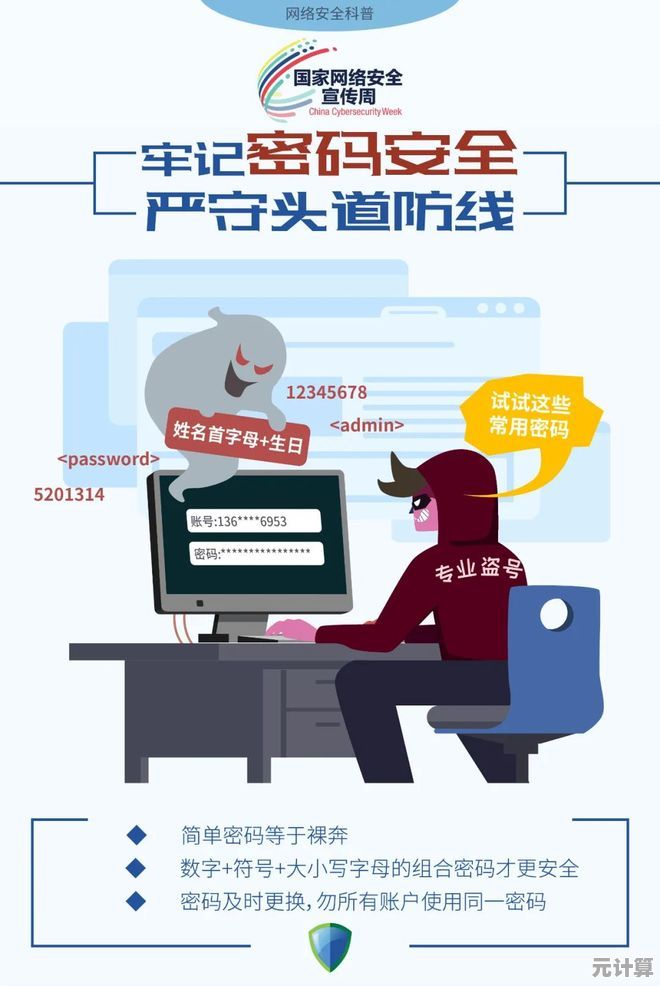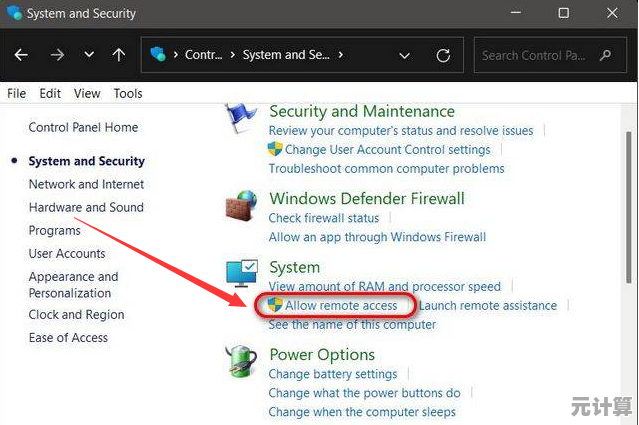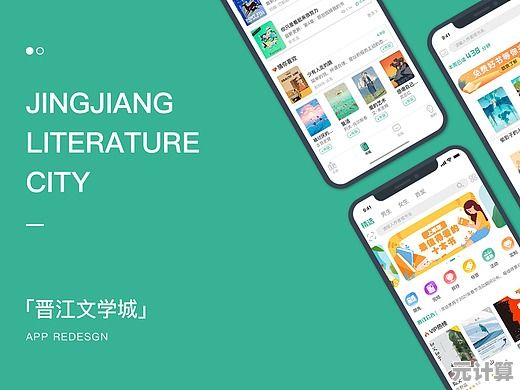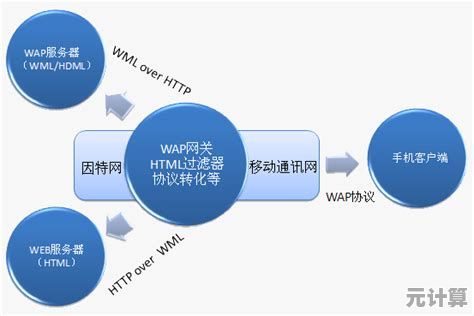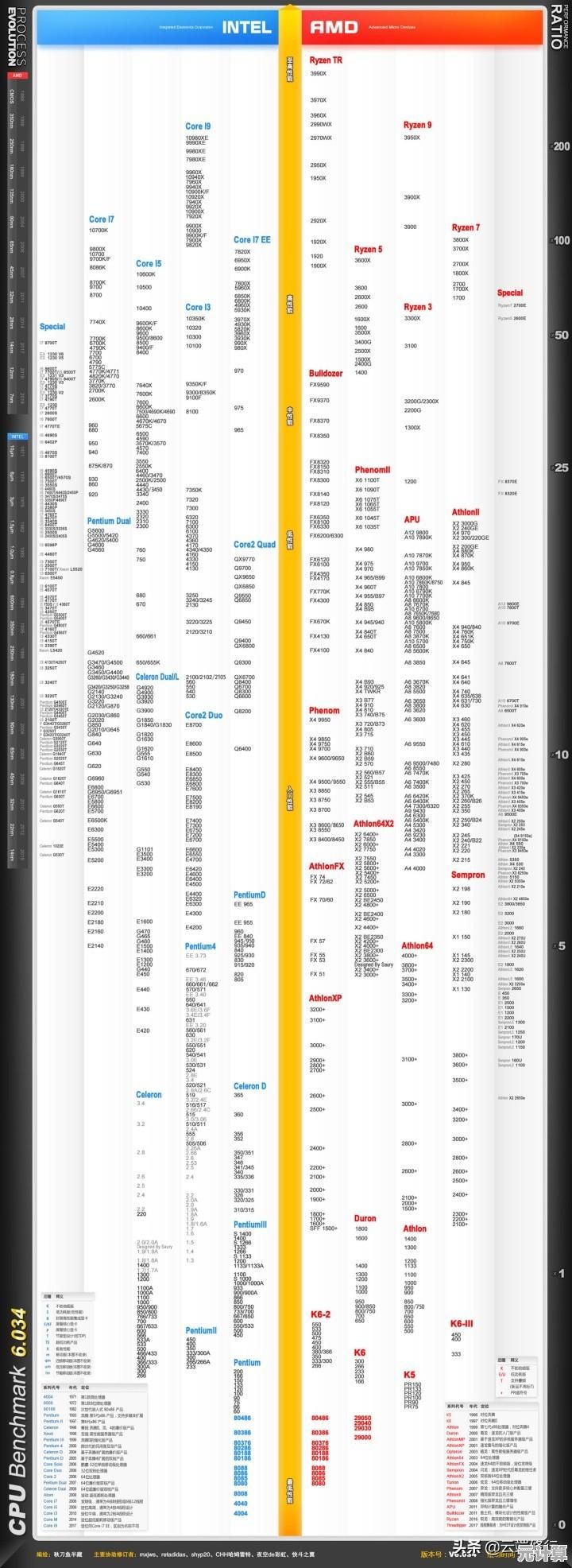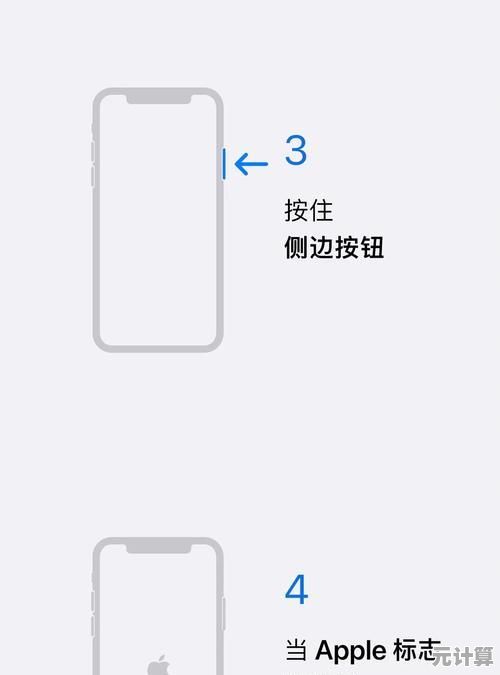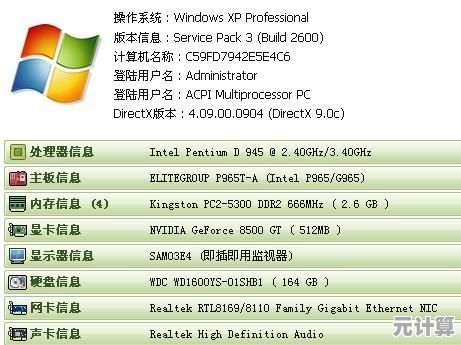一步步教你如何正确安装并配置Steam游戏商店平台
- 问答
- 2025-10-07 15:21:27
- 3
手把手带你装Steam:别慌,其实没那么复杂
哎,说到装Steam,估计很多人第一反应是:“这还不简单?点几下不就完事了?”——我以前也这么想,直到有一次帮朋友装,结果卡在支付方式设置上折腾了半天,所以今天想聊聊这事儿,顺便分享点个人踩坑经验,别担心,我尽量不用那种教科书式的步骤,咱们就当闲聊怎么把Steam捣鼓明白。
第一步:下载安装包,但别急着点“下一步”
官网是 store.steampowered.com,这都知道吧?但有时候百度搜“Steam下载”会蹦出一些奇怪的第三方链接,带一堆捆绑软件(别问我怎么知道的),最好直接输网址,或者用必应国际版搜,减少踩雷概率。
下载的时候注意选适合你系统的版本,比如Windows还是Mac,我上次用老MacBook Air装,差点因为系统版本太低卡住——Steam现在要求macOS 10.12以上,老旧设备得先升级系统才行。
第二步:安装时的小心思——别装C盘!
安装界面默认路径是C盘,但如果你像我一样C盘只剩20G,赶紧改地方!Steam本身不大,但游戏动不动几十G,C盘爆了会拖慢系统,我一般专门建个D:\SteamLibrary,以后游戏全扔这里,对了,安装时还有个“创建快捷方式”的选项,勾上吧,不然桌面空荡荡的还得自己去翻文件夹。
第三步:第一次启动:登录和验证的坑
启动后大概率要更新(Steam更新狂魔实锤),这里可能遇到网络抽风,尤其是移动宽带——有时候得开加速器才能登录,我用的某U开头的加速器,免费时段凑合能用。
登录账号时,如果你没注册,现填邮箱和密码就行,但密码最好别用简单重复的,我朋友曾因为密码太弱被盗号,库存里的CSGO皮肤全没了(泪目),强烈建议开启二次验证,Steam Guard手机APP比邮箱验证靠谱多了。
第四步:配置设置:下载区域和带宽限制
很多人装完就直接嗨去了,但设置里有个关键点:下载区域,如果你在南方选北京节点,速度可能慢一半,我人在广州,但试来试去发现香港节点反而更快……玄学问题,多换几个试试。
还有个隐藏功能是带宽限制,晚上打游戏时如果后台在更新,可以设置“仅在非高峰时段下载”,或者手动限速,我有次打《Apex》疯狂掉帧,才发现Steam在后台悄咪咪更新《赛博朋克》——40G啊!简直血泪教训。
第五步:支付和商店偏好——别乱点“同意”
想买游戏时,支付方式推荐支付宝或微信,银联偶尔抽风,注意货币单位是美元还是人民币,我上次没看清,用美元结算多扣了汇率差(亏了一杯奶茶钱)。
商店偏好设置里,可以勾选“隐藏成人内容”或者限制可见游戏——如果你和家长共用电脑,这功能能避免尴尬(巫师3》的某些画面突然弹出来……)。
最后唠两句:Steam不只是个商店
装完别忘了探索一下社区、创意工坊和远程同乐,我有次在创意工坊下了个《饥荒》MOD,直接让游戏寿命延长100小时,还有远程同乐,和异地朋友联机玩《胡闹厨房》,虽然延迟高到把菜烧糊,但笑到肚子疼。
装Steam不难,但细节决定体验,万一遇到问题,别硬扛,Steam客服邮件回复慢但好歹有用(亲测等过3天),希望你装完能爽玩——哦对了,第一款游戏推荐《Hades》,杀时间利器,谁玩谁知道。
(写完看了眼硬盘空间,又该清游戏了……)
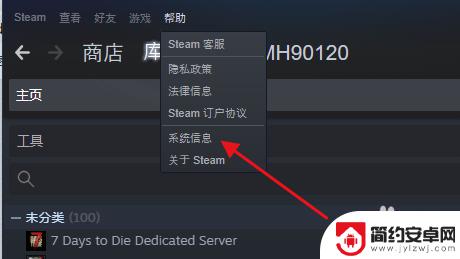
本文由符寻凝于2025-10-07发表在笙亿网络策划,如有疑问,请联系我们。
本文链接:http://pro.xlisi.cn/wenda/56561.html